كيف يمكنني إيقاف تحويل النص إلى كلام من Google على نظام Android؟ تعلم هنا

لإيقاف تشغيل Google Speech-to-Text ، تحقق من إعدادات لوحة المفاتيح أو قم بتعطيل خدمات الكلام من Google.
يعد الخطأ " لا يمكن التحقق من هوية الخادم " أحد أكثر أخطاء iOS شيوعًا منذ سنوات طويلة. عادةً ما تنشأ رسالة الخطأ عادةً داخل تطبيق البريد. إنه ليس أصليًا لأجهزة iPhone فقط ولكن أجهزة Apple الأخرى مثل Mac.
ربما واجهت هذا الخطأ عندما حصلت على هاتف جديد أو قمت بتثبيت تحديث جديد. لا تقلق لأنه يمكن حل هذا الخطأ المزعج بسهولة باتباع دليلنا الشامل.
جدول المحتويات:
ما الذي يسبب الخطأ " لا يمكن التحقق من هوية الخادم "؟
يحتاج iPhone إلى شهادة SSL لخادم البريد للاتصال بخادم البريد بشكل آمن. إذا كانت شهادة SSL لخادم البريد لا تتطابق مع اسم المجال ، أو انتهت صلاحيتها أو لم يتم توقيعها ، فإن الشركة تجعل iPhone يعتبرها غير جديرة بالثقة. وبالتالي سيظهر خطأ لا يمكن التحقق منه في هوية الخادم .
بخلاف الأسباب المذكورة أعلاه ، قد يكون هذا الخطأ نتيجة لتغيير عنوان بريدك الإلكتروني في تطبيق البريد أو تغيير تلقائي في شهادتك البريدية. فيما يلي 5 طرق لإصلاح هذه المشكلة بنفسك.
1. إعادة تشغيل جهاز iPhone الخاص بك
أول شيء يجب عليك فعله كما هو الحال مع معظم الأخطاء هو إعادة تشغيل جهازك. في بعض الأحيان ، قد يكون خطأ صغير هو السبب في عدم إمكانية التحقق من خطأ هوية الخادم.
إليك ما عليك القيام به:
2. قم بالتحديث إلى أحدث إصدار من نظام التشغيل iOS
عادةً إذا كان لديك جهاز iPhone جديد أو إذا تم إيقاف تشغيل التحديثات اليدوية ، فستكون iOS عدة إصدارات قديمة نظرًا لأن التحديثات متكررة جدًا في نظام Apple البيئي. قد يتسبب هذا في ظهور خطأ ، والذي يمكن أن يتسبب بطبيعته في حدوث مشكلات مثل تعذر التحقق من خطأ هوية الخادم. لإصلاح ذلك ، انتقل إلى الإعدادات > عام > تحديث البرنامج . تأكد من أنك متصل بشبكة Wi-Fi مسبقًا. في حالة توفر تحديث ، سيطلب منك شحن أكثر من 50٪ أو توصيل الشاحن.
استيفاء أي من هذين الشرطين وسيبدأ التحديث الخاص بك. يجب أن تلاحظ أنك لن تتمكن من استخدام هاتفك أثناء تثبيت التحديث.
3. إعادة تعيين حساب البريد الإلكتروني
يمكنك إعادة تعيين شهادات هوية خادم بريدك الإلكتروني عن طريق حذف حساب بريدك الإلكتروني ثم إعادة إضافته في iPhone. يمكن أن يسمح هذا لتطبيق البريد الخاص بك بالتحقق من شهادات هوية خادم بريدك الإلكتروني من البداية.
إليك كيفية القيام بذلك:

يجب أن تكون الآن قادرًا على إعادة إدخال تفاصيل حسابك. ثم ارجع إلى تطبيق البريد حيث سيحاول مزامنة شهادات هوية خادم البريد مرة أخرى. عادة يجب حل مشكلتك بهذه الخطوة.
4. تحقق من الوقت
إذا كنت قد حصلت على جهاز iPhone جديد أو ربما تستخدم مرة واحدة ، فمن المحتمل أن يكون وقته الافتراضي مختلفًا عن توقيتك المحلي. للتحقق من تطبيق البريد والكثير من التطبيقات الأخرى ، ستقوم Apple بمزامنة الوقت الحالي للجهاز مع التوقيت المحلي الحالي. إذا كانت مختلفة ، فقد تتلقى رسالة خطأ مثل لا يمكن التحقق من هوية الخادم من بين العديد من الآخرين.
للتخلص من هذا:
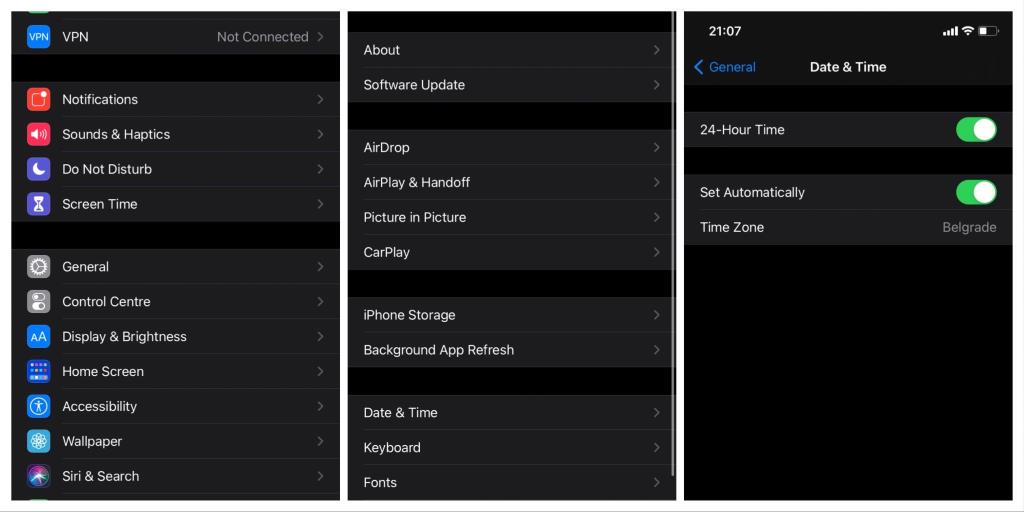
يجب أن يكون الوقت المحلي ووقت الجهاز متزامنين الآن. ارجع إلى تطبيق البريد حيث أعد محاولة الاتصال بخادم البريد ونأمل أن يتم حل مشكلتك.
5. إعادة تعيين إعدادات الشبكة
قد تكون إعدادات الشبكة غير الصالحة أو الخاطئة أيضًا سببًا جذريًا لعدم التحقق من خطأ هوية الخادم. تؤدي إعادة التعيين إلى استعادة إعداد الشبكة الافتراضي وحذف أي إعداد مخصص للشبكة قد تكون قمت به أنت أو أي تطبيق آخر تابع لجهة خارجية.
فيما يلي كيفية إعادة تعيين إعدادات الشبكة:
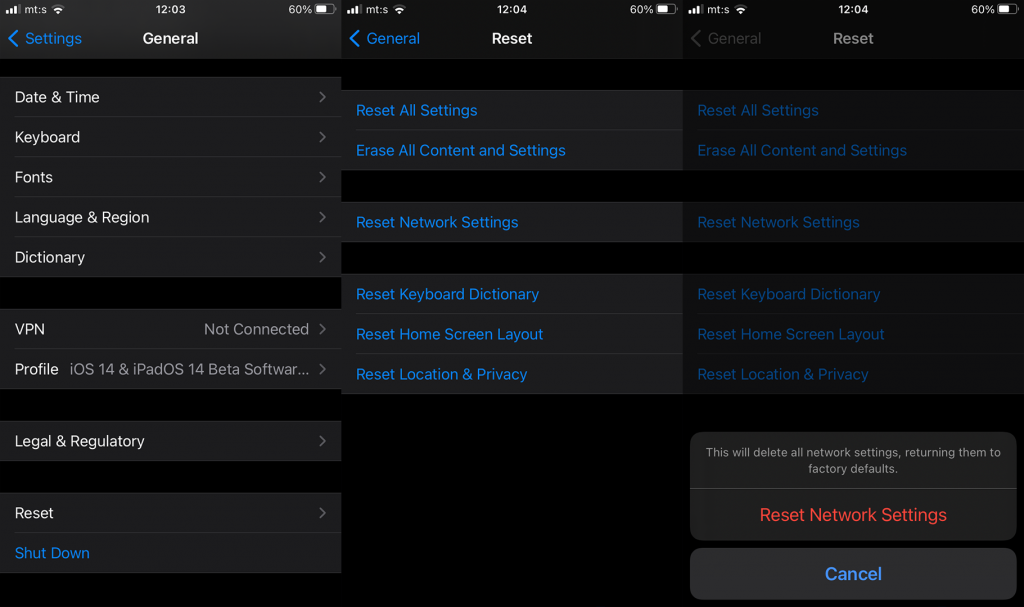
ارجع إلى تطبيق البريد حتى يتمكن iPhone من إعادة تشغيل عملية المزامنة بين شهادة SSL وخادم البريد.
إذا كنت قد وصلت إلى هذا الحد دون الحصول على الإصلاح الخاص بك ، فقد تضطر إلى الاتصال بدعم Apple أو زيارة أقرب متجر Apple الخاص بك حيث قد تكون هناك فرصة ضئيلة لأن تكون المشكلة ناتجة عن عطل في الأجهزة. في حالة وجود أي تعليقات أو أسئلة أو اقتراحات جديدة قد تساعد الآخرين ، تأكد من كتابتها في التعليقات أدناه.
لإيقاف تشغيل Google Speech-to-Text ، تحقق من إعدادات لوحة المفاتيح أو قم بتعطيل خدمات الكلام من Google.
إذا كانت خرائط Google لا تتحدث في Android ولا تسمع الاتجاهات ، فتأكد من مسح البيانات من التطبيق أو إعادة تثبيت التطبيق.
إذا لم يرسل Gmail لنظام Android رسائل بريد إلكتروني ، فتحقق من بيانات المستلمين وتكوين الخادم ، أو امسح ذاكرة التخزين المؤقت للتطبيق والبيانات ، أو أعد تثبيت Gmail.
إذا كان تطبيق الصور يشغل مساحة تخزين كبيرة على جهاز iPhone الخاص بك على الرغم من عدم وجود الكثير من الصور ومقاطع الفيديو ، فتحقق من نصائحنا ووفر مساحة.
لإيقاف تشغيل وضع التصفح المتخفي على iPhone ، افتح رمز علامات التبويب وحدد صفحة البدء من القائمة المنسدلة أو اختر علامات التبويب على Chrome.
إذا كانت شبكة الجوال لديك غير متوفرة ، فتأكد من التحقق من بطاقة SIM وإعدادات النظام أو تعطيل وضع الطائرة أو إعادة تعيين إعدادات الشبكة.
إذا كان مستوى صوت Bluetooth منخفضًا جدًا على جهاز iPhone الخاص بك ، فيمكنك زيادته عن طريق تعطيل خيار Reduce Loud Sounds. تعلم كيف هنا.
إذا توقف Spotify عن اللعب عند إيقاف تشغيل الشاشة على Android ، فقم بالسماح بنشاط الخلفية أو تعطيل تحسين البطارية أو إعادة تثبيت التطبيق.
إذا كنت ترغب في جعل جهات الاتصال ترن في الوضع الصامت على جهاز Android ، فما عليك سوى تعديل استثناءات "عدم الإزعاج" لجهات الاتصال المفضلة. التفاصيل في المقال.
إذا لم يكن تقويم Outlook الخاص بك متزامنًا مع iPhone ، فتحقق من إعدادات التقويم أو قم بإزالة الحساب وإضافته مرة أخرى أو استخدم تطبيق Microsoft Outlook.








